Configurer un appareil Clé de sécurité physique pour l'utiliser comme nouvelle méthode de connexion par mot de passe par défaut pour votre compte Devolutions.
-
Se connecter à votre compte Devolutions et aller à Connexion & sécurité.
-
Sélectionner Clé de sécurité et mot de passe dans le menu déroulant.
-
Cliquer sur Ajouter une clé de sécurité.
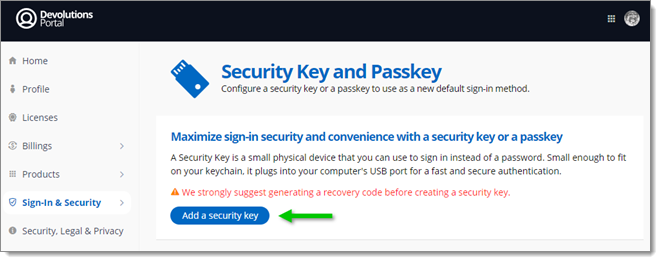
Add a security key -
Confirmer votre mot de passe puis cliquer sur Soumettre. Si vous êtes invité, entrer votre NIP de clé de sécurité personnelle.
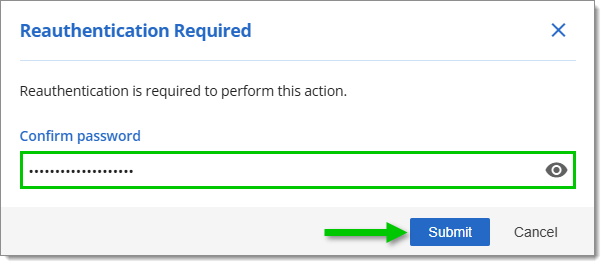
Reauthentication Required -
Accepter toutes les invites Windows, puis insérer la clé dans le port USB.
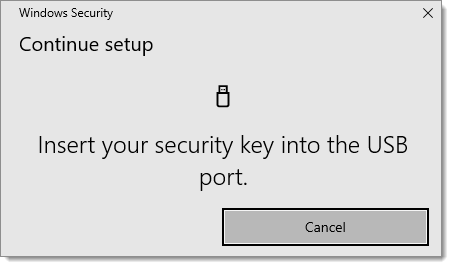
Security Key validation -
Permettre l'utilisation de la clé de sécurité.
La prochaine fois que vous vous connectez à votre compte Devolutions, insérer votre clé de sécurité pour vous authentifier.
Windows Hello doit être configuré et activé sur l'ordinateur pour que cette fonctionnalité fonctionne.
-
Se connecter à votre compte Devolutions et aller à Connexion & sécurité.
-
Sélectionner Clé de sécurité et mot de passe dans le menu déroulant.
-
Cliquer sur Ajouter une clé de sécurité.
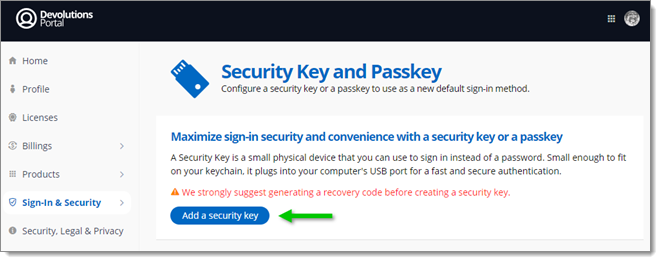
Add a security key -
Dans la fenêtre de sécurité Windows, utiliser l'une des méthodes d'authentification Windows préconfigurées.
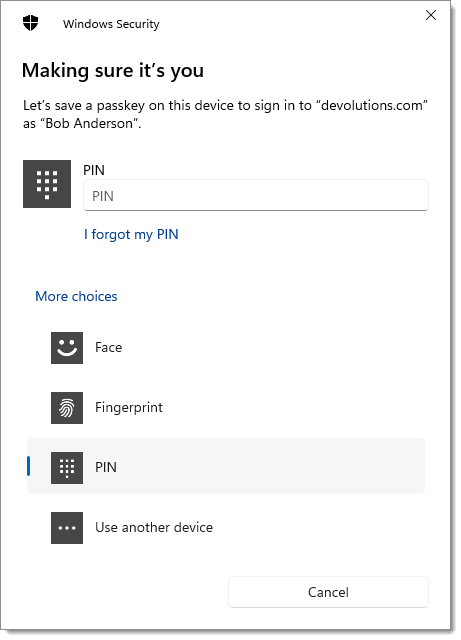
Windows Security authentication -
Nous suggérons également de renommer la nouvelle clé de sécurité en "Windows Hello" ou un nom similaire pour plus de clarté :
-
Cliquer sur Renommer à côté de la nouvelle clé de sécurité.
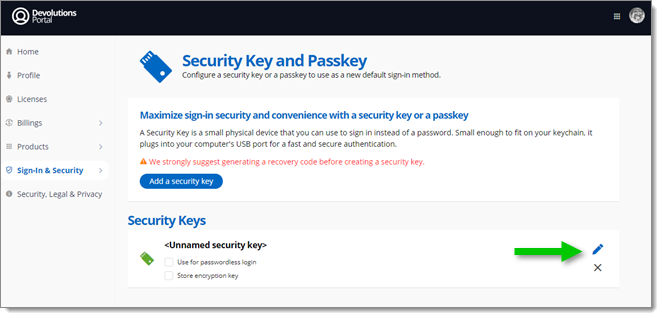
Rename the security key -
Modifier le nom de la clé de sécurité, puis enregistrer vos modifications.
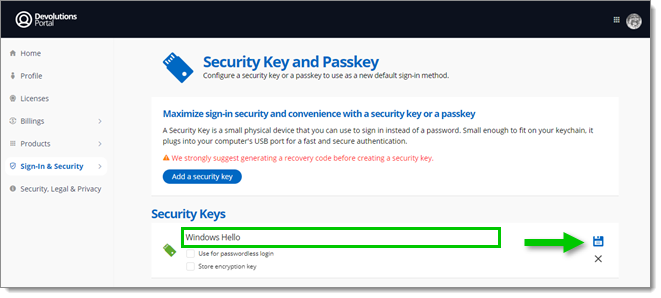
Save the new name
Activer le NFC sur l'appareil mobile. Ce processus varie d'un système d'exploitation à un autre.
Se connecter à votre compte Devolutions depuis l'appareil mobile et aller à Clé de sécurité et clé de passe.
Cliquer sur Ajouter une clé de sécurité.
Confirmer votre mot de passe puis cliquer sur Soumettre.
Sélectionner clé de sécurité NFC. Si demandé, entrer le NIP de votre clé de sécurité personnelle.
Maintenir la clé à plat contre l'arrière de l'appareil jusqu'à ce qu'elle cesse de vibrer.
Permettre l'utilisation de la clé de sécurité.
La prochaine fois que vous vous connectez au compte Devolutions depuis le même appareil, survoler votre clé de sécurité NFC pour vous authentifier.
-
Se connecter à votre compte Devolutions et aller à Clé de sécurité et clé de passe.
-
Sélectionner Clé de sécurité et mot de passe dans le menu déroulant.
-
Localiser la clé de sécurité et cliquer sur Supprimer à côté pour la supprimer.
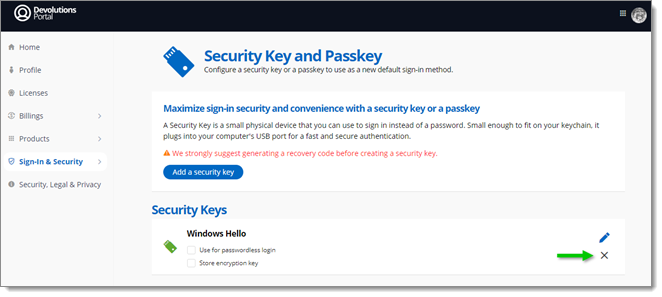
Delete the security key
La clé de sécurité a été supprimée.